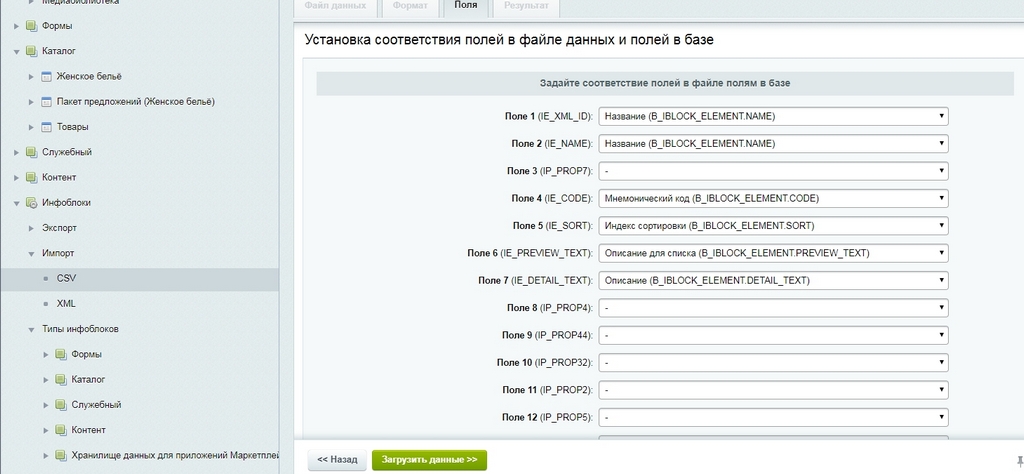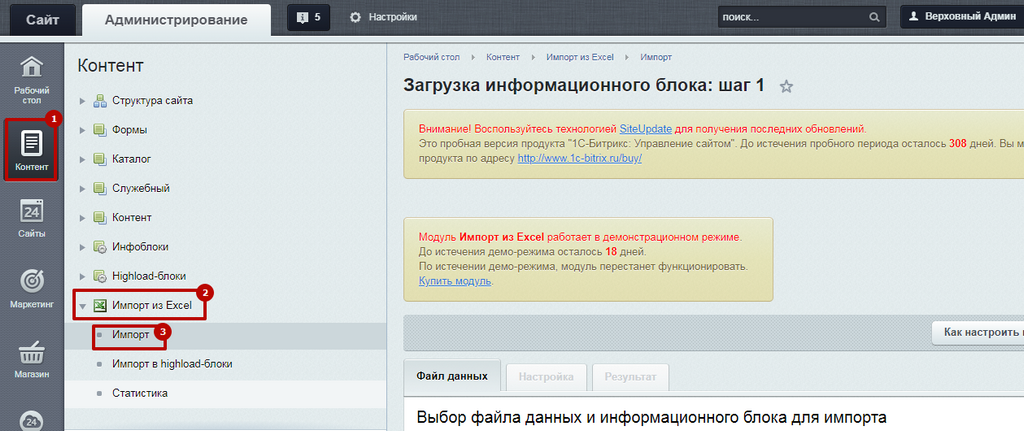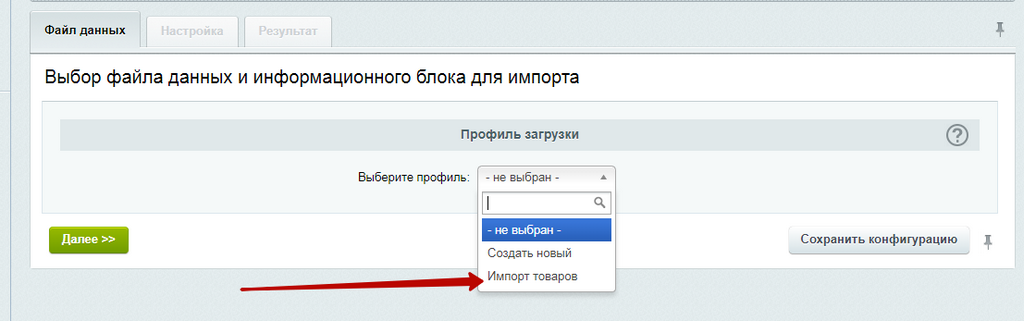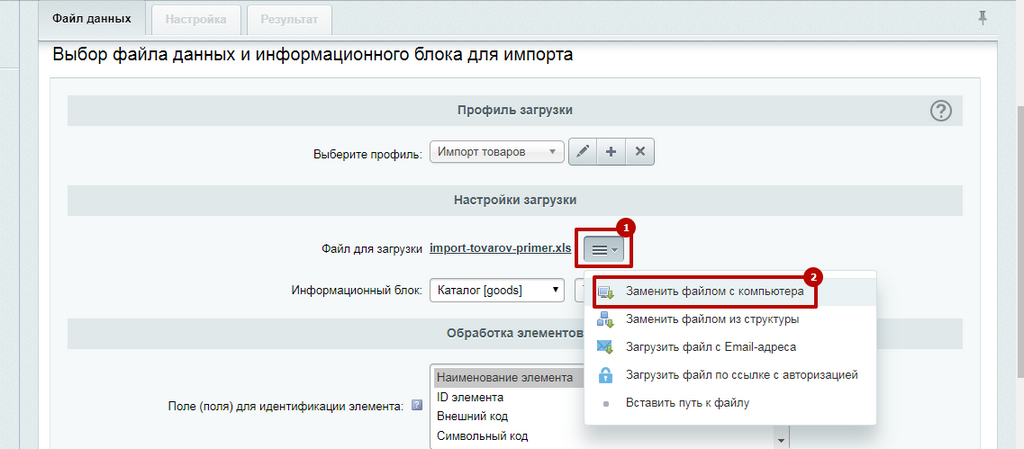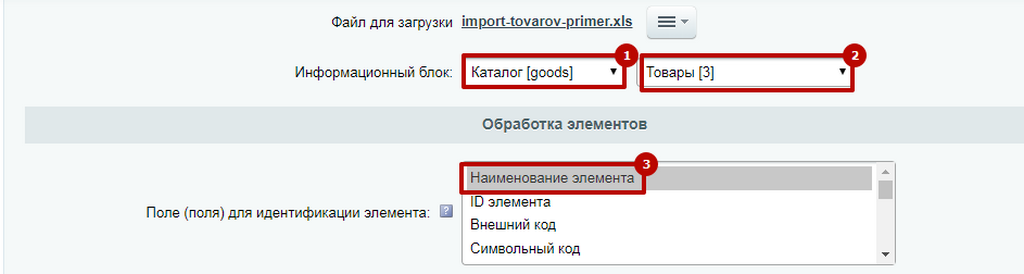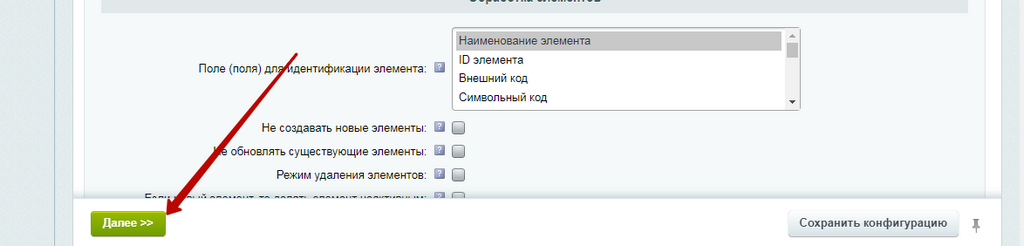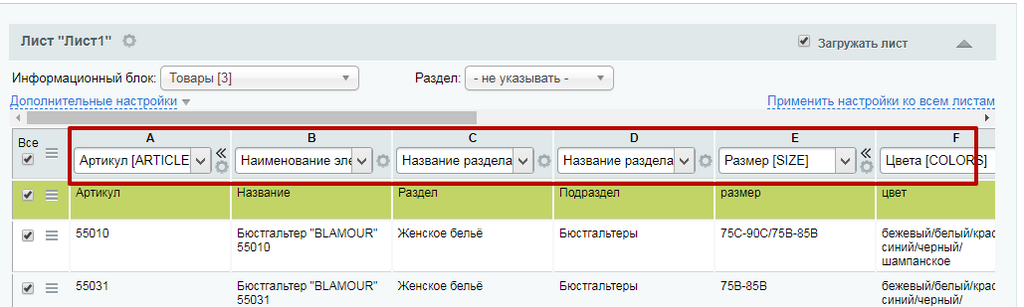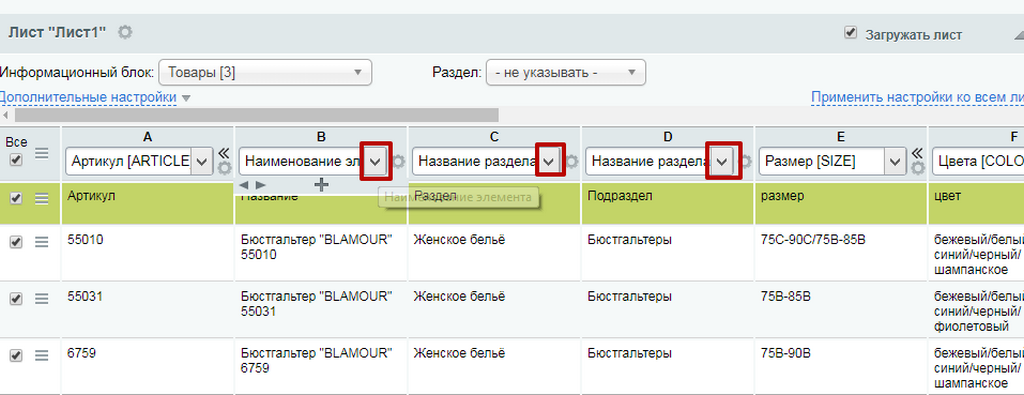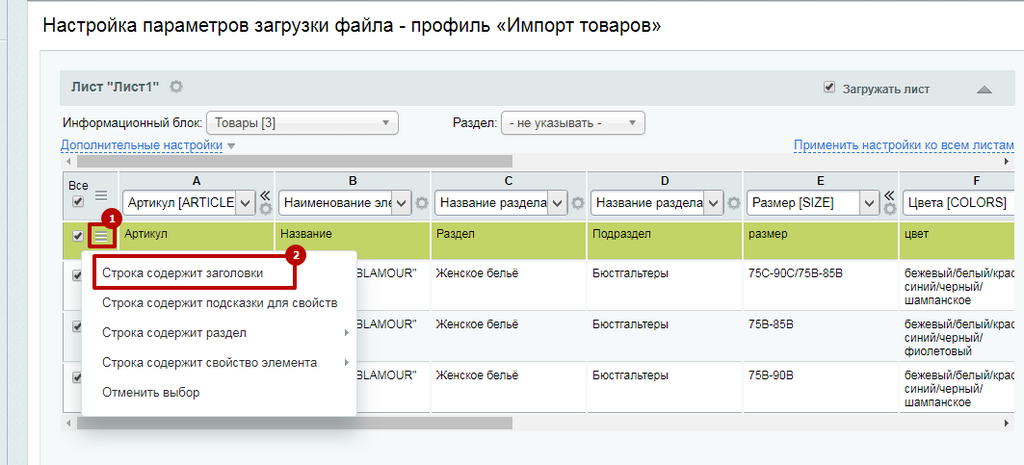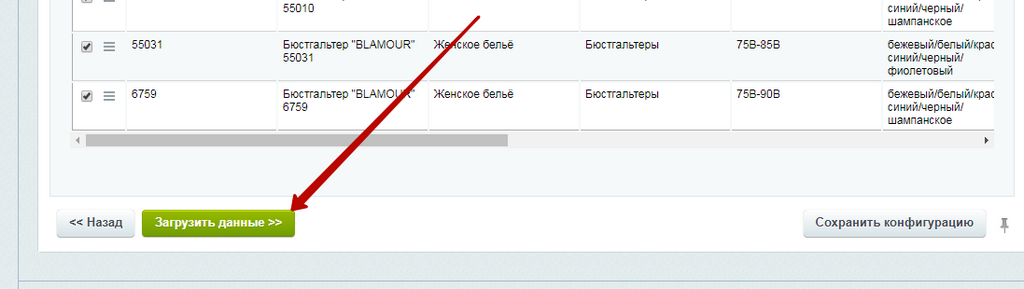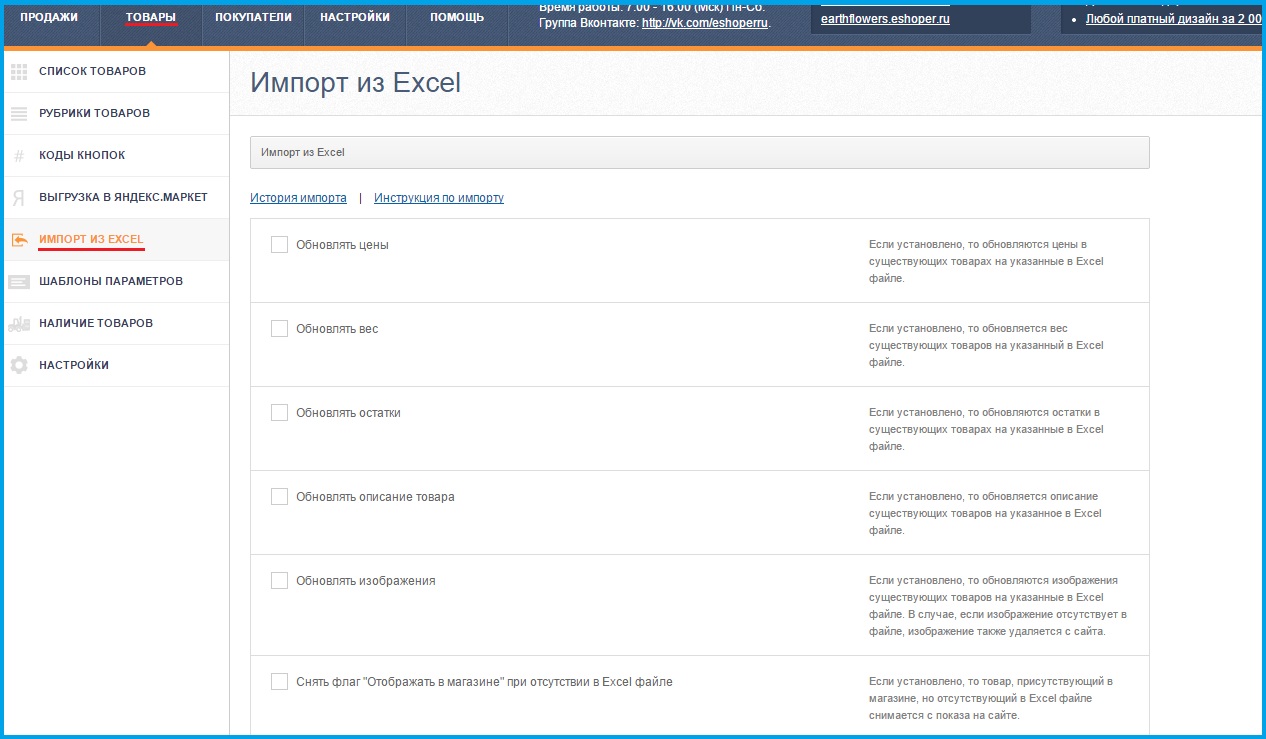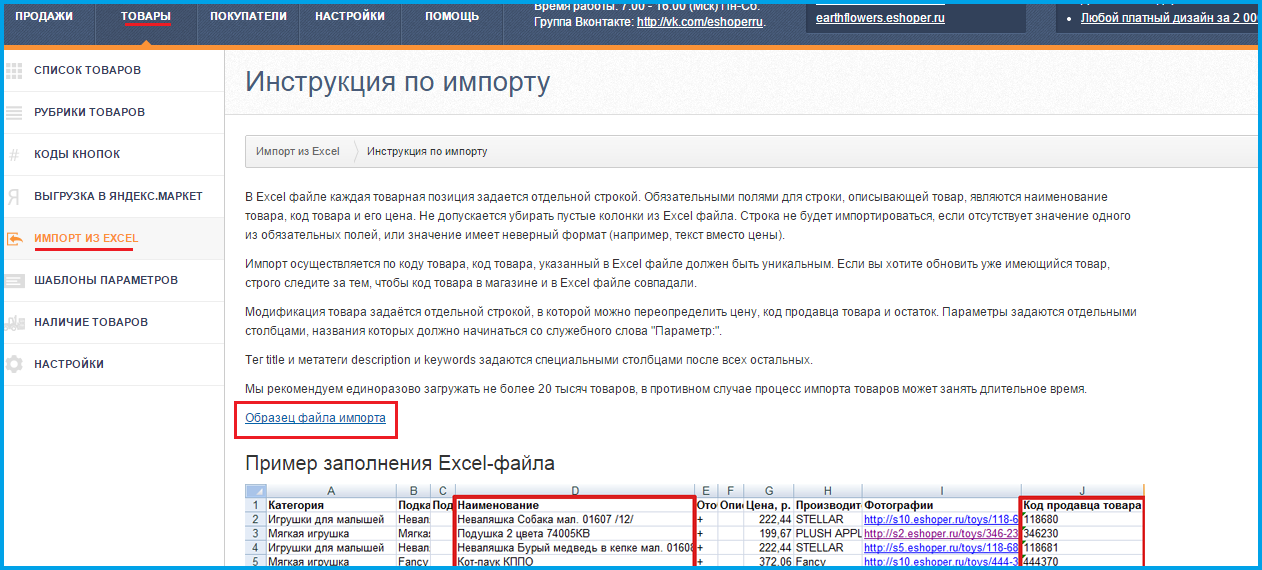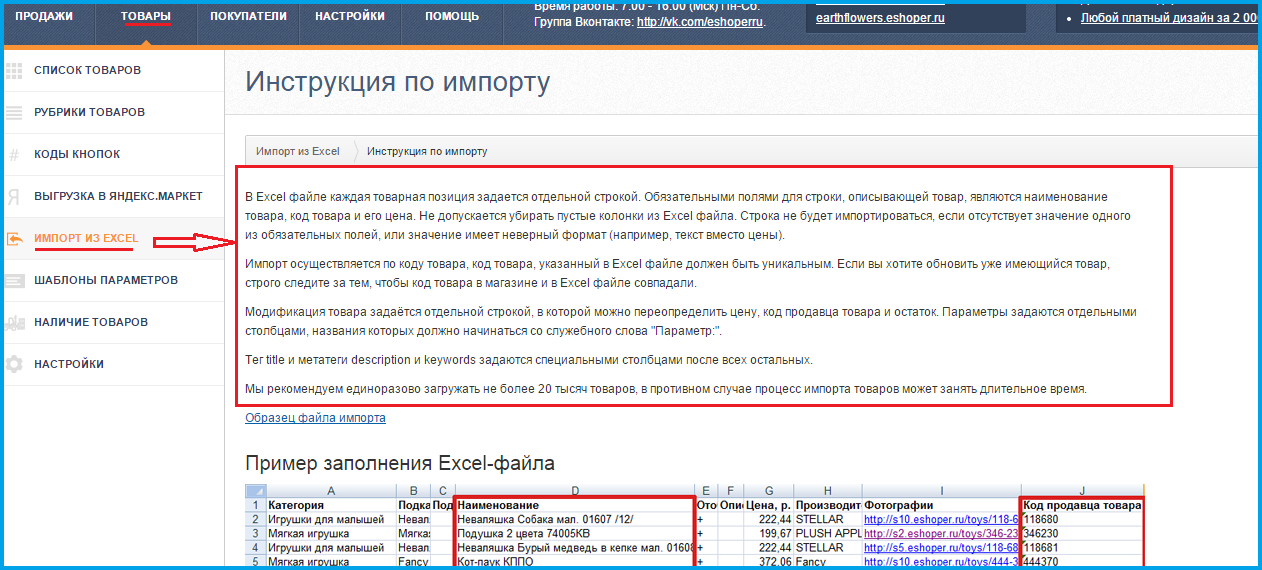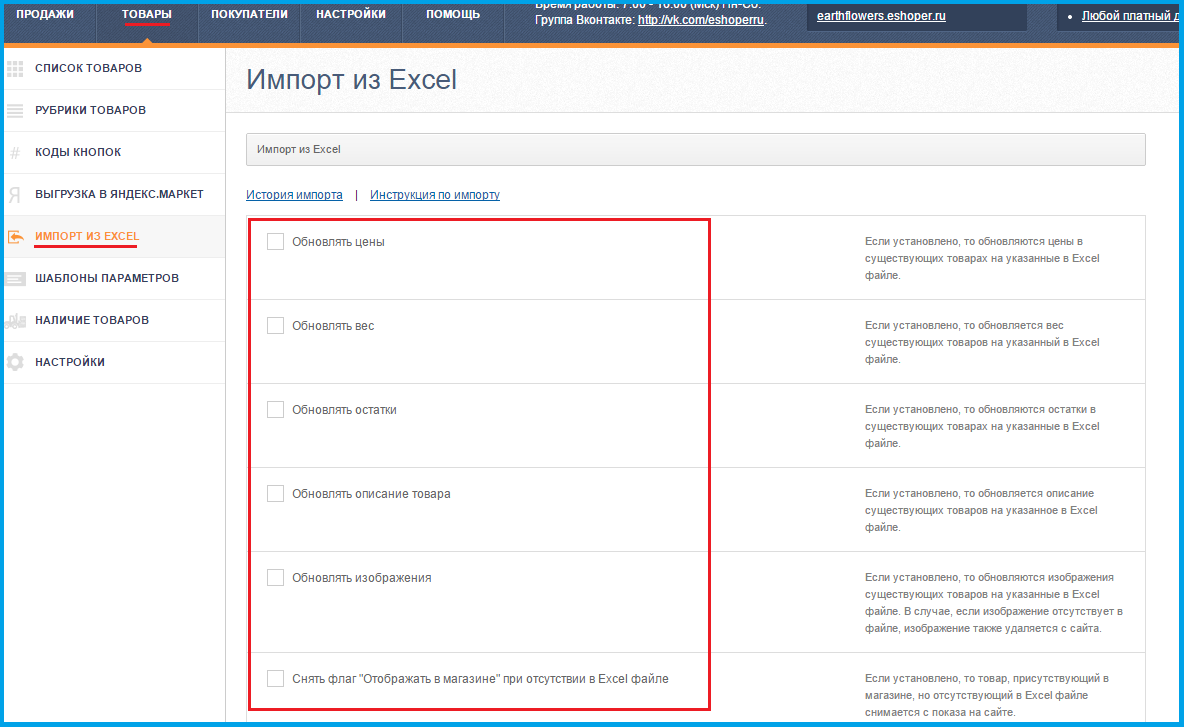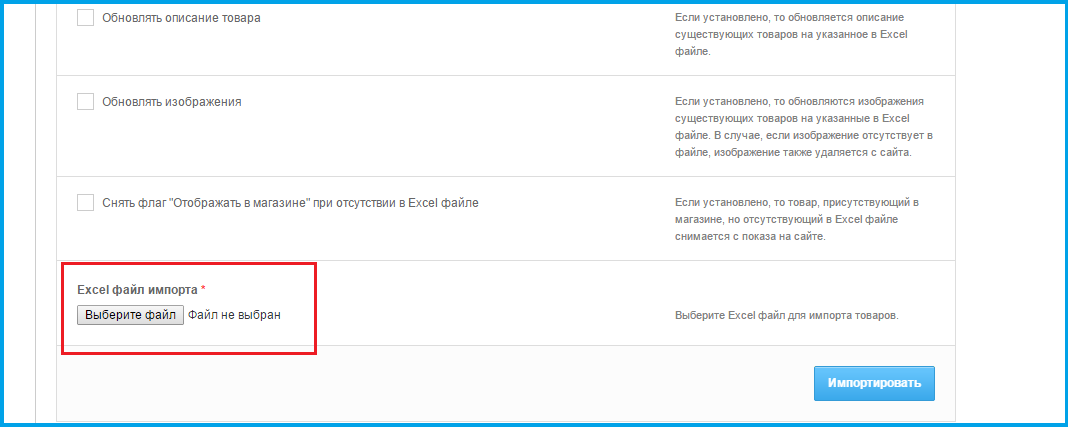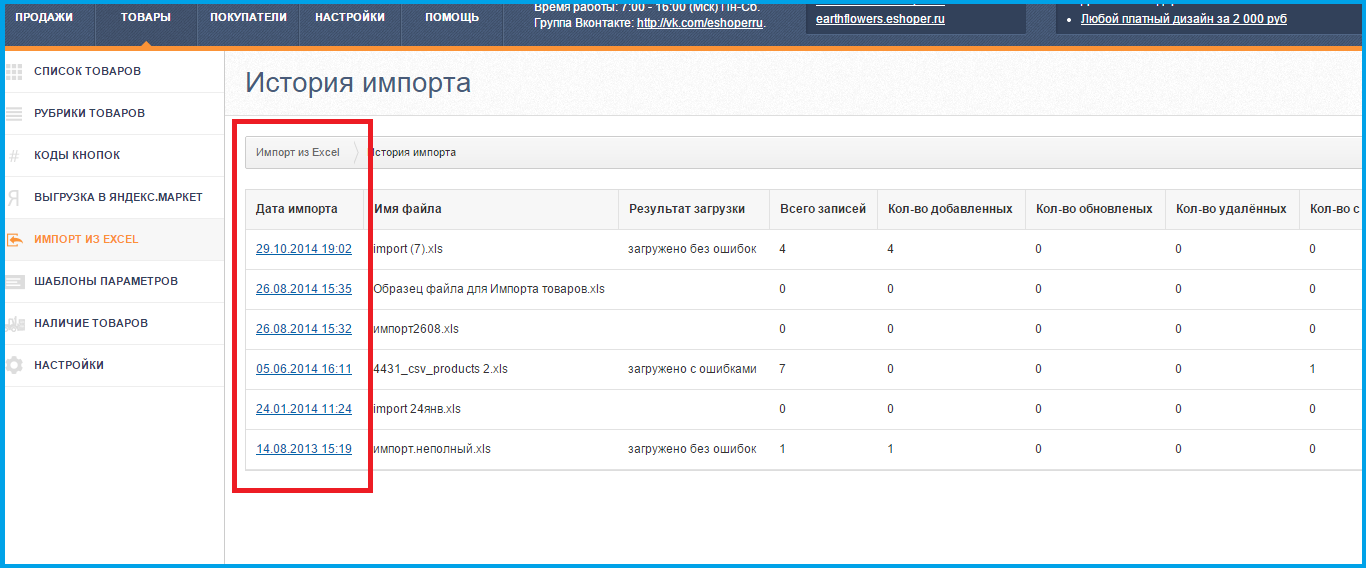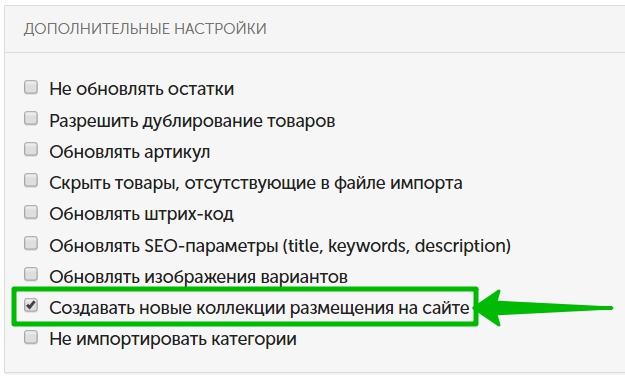Товары в интернет-магазин на Битриксе можно добавлять разными способами:
- по одному через админку;
- передавать с 1С или других складских программ;
- импортировать в виде прайса.
В Битрикс есть штатный механизм для импорта файлов. Но, к сожалению, он не слишком удобный, с минимальным количеством настроек.
Как альтернативу можно использовать модуль с маркетплейс «Импорт с Excel».
Разработали его достаточно давно, но разработчики активно совершенствуют свое детище, а техподдержка оперативно помогает решать вопросы, связанные с его установкой и эксплуатацией.
Вот некоторые из возможностей модуля:
- Поддержка форматов XLS, XLSX, XLSM, CSV.
- Можно создавать много профилей — свой профиль под каждый Эксель-файл. Тогда в случае обновления файла его можно загружать с настроенными ранее параметрами, не придется тратить время каждый раз на настройку параметров.
- Разные листы Excel-файла можно загружать не только в один, но и в разные инфоблоки и разделы.
- Изображения и файлы для импорта можно загружать с удаленного сервера.
- Поддержка многоскладовости. Обновление остатков на складе.
- Периодическая загрузка по крону согласно настройкам профиля.
- Фильтрация загружаемых элементов по любому полю (например, загрузка товаров только одного производителя).
- Деактивация пустых разделов после импорта.
- Гибкий функционал округления цен.
- И понятный дизайн, что тоже немаловажно
Научиться работать с модулем можно довольно быстро. А поможет вам в этом наша небольшая инструкция.
Инструкция по импорту товаров на сайт с помощью модуля «Импорт из Excel»
1. В адмике переходите Контент/Импорт из Excel/Импорт
2. В выпадающем списке «Профиль загрузки» выбираете «Создать новый». После того, как будет создан хотя бы один профиль загрузки, он будет отображаться в данном списке и можно будет его выбрать, чтобы не задавать заново настройки для импорта файла.
3. В поле «Файл для загрузки» открываете меню (1) и выбираете «Загрузить файл с компьютера». При последующих загрузках нужно будет выбирать «Заменить файлом с компьютера» (2).
4. Проверяете, что Информационный блок задан тип «Каталог» и инфоблок «Товары». Поле для идентификации элемента должно быть «Название».
5. Дальше увидите много разных настроек. Но для самой простой первичной загрузки они не очень важны. А в дальнейшем при помощи этих настроек, вы сможете, например, обновлять цены или деактивировать товары, которых нет в прайсе. Как это делать описано в инструкциях, которые прилагаются к модулю. Чтобы их открыть нужно нажать кнопку «Как настроить импорт» вверху.
Пока все эти дополнительные настройки не трогаем, нажимаем кнопку «Далее».
6. Дальше откроется новая страница с таблицей. Верхняя ее часть содержит названия свойств сайта
Каждому столбцу соответствует свое свойство на сайте. Например, если столбец прайса содержит артикулы, то ему на сайте отвечает свойство Артикул. Соответственно смотрите вверху, чтобы там было указано «Артикул». Второй столбец содержит названия товаров. Ему на сайте отвечает свойство «Наименование элемента». И т.д. по всем столбцам.
Чтобы задать соответствия свойств прайса и сайта, нужно нажать на кнопку со стрелочкой и выбрать подходящее свойство.
7. Возле первой строки таблички открываете меню (нажимаете на кнопку с полосками) и нажимаете на пункт «Строка содержит заголовки».
8. Если в вашем файле-прайсе несколько листов, а загружать информацию нужно с одного, то снимаете галочки с остальных. Но проще всего следить, чтобы в файле был только один лист.
9. Нажимаете «Загрузить данные».
10. После того, как информация загрузится, проверяете, что все корректно отображается.
Как видите, в инструкции описано, как загрузить товары на сайт в самом простом случае. Если вам требуется использовать все остальные возможности модуля, то советуем посмотреть видеоинструкции от разработчиков.
Данная инструкция подходит во многих случаях, но не является универсальной. Потому, если вам будет нужна помощь с загрузкой товаров в интернет-магазин на Битриксе и модулем импорта, то обращайтесь, будем рады помочь!
Приветствую друзья сегодня поговорим с вами об ещё одном способе загрузки товаров в интернет магазин — это загрузка из файлов excel а как правило это формат *.xls или *.csv.
Нередко бывает такое что поставщик той или иной продукции предлагает вам excel файл своей продукции в котором как раз и содержится информация о тех товарах, которые он продает а вы покупаете и свою очередь перепродаете и если поставщик помимо вас уже давно работает с другими компаниями и предоставляет другим компаниям точно такую же информацию, точно такие же файлы для загрузки и данный файл хорошо причесан!
Что это значит «хорошо причесан»?
Это значит, что файл собран так как надо, хорошо структурирован, нет смещение ячеек, столбцов и в целом там все на своем месте. В этом файле содержится информация о самих товаров например: название товара, краткое описание товара, цена, количество данного товара на складе поставщика и возможно какая-то прочая сопутствующая информация, например изображения товара или характеристики товара.
И когда файл хорошо структурирован то в принципе в течение двух-трех часов специалист, как правило этим занимается программист, может его загрузить, то есть импортировать данный файл на сайт вашего интернет-магазина, и Ваш интернет-магазин будет наполнен товарами поставщика. По крайней мере в интернет магазины на 1c-битрикс мы проводили эту операцию неоднократно.
Но здесь нужно сказать, что далеко не редкость такое, что в том виде в котором у поставщика есть этот прайс-лист, в том виде он вам его и может скинуть, то есть файл может быть собран как угодно и однозначно с загрузкой такого файла будут проблемы и в таком случае нужно данный файл тщательнейшим образом корректировать и приводить его в нормальный вид для того чтобы ваш интернет магазин смог его образно говоря «переварить» и вы увидели на сайте товары из этого прайс-листа в нормальном виде.
К слову если у вас пока еще нет сайта или ваш текущий сайт устарел, вы можете купить готовый интернет магазин сочетающий в себе все современные технологии управления и дизайна. Выбрать в каталоге готовых сайтов на 1с-Битрикс.
Теперь поговорим традиционно плюсах и минусах:
Из плюсов — скорость. То есть если файл хорошо причесанный то достаточно быстро можно загрузить несколько тысяч а то и десятков тысяч товаров на сайт сразу одним махом но если файл весь корявый то не редко вообще нет смысла даже пробовать его импортировать и от такой идеи лучше отказаться и выбрать какой-то другой способ загрузки товаров в интернет-магазин, так как причесать такой файл будет стоить дороже чем воспользоваться альтернативным вариантом.
На нашем опыте были разные случаи по загрузке файлов из excel, были такие кейсы когда клиент нам предоставлял нормальный структурированный файл и мы буквально в течение дня его загружали, порядка двух-трех тысяч товаров и клиент уже начинал продавать практически сразу товары. То есть вот мы установили готовый интернет-магазин, поставили на сайт номера телефонов, логотип, что-то еще, загрузили товары все перепроверили, отключили демонстрационный контент и на все это ушло несколько дней. Далее клиент сам настроил контекстную рекламу и уже через неделю у него были звонки.
Но бывали и другие ситуации, когда мы например делали выгрузку в excel файл из старого интернет-магазина клиента и после первой итерации выгрузились в файл (то есть еще не на сайт) товары но без картинок (хотя на старом сайте картинки естественно были) но вот в этот экспортный excel файл никак картинки не выгружались и нам пришлось допиливать функционал интернет-магазина, то есть сам алгоритм выгрузки в этот файл, чтобы в результате экспорта в этом промежуточном файле в появились картинки.
Далее уже полученный файл скорректированный принялись импортировать в новый интернет-магазин, там было порядка восьми тысяч товаров, и в процессе работы обнаружили что выгружается он криво потому что там смещены ячейки, смещены таблицы, смещены поля.
Этот эксель файл не маленький и его коррекция тоже занимает достаточно времени. В результате пришлось опять этот файл корректировать. Очищать уже на новом интернет-магазине всё то что до этого было выгружено и заново загружать, но уже скорректированный файл, после второй попытки все выгрузилась более менее нормально, с точностью 99%, то есть не загрузилась там буквально несколько торговых предложений, то есть модификации товара (например есть у вас какой-нибудь шуруп и у этого шурупа 5 размеров) и вот несколько этих модификаций не до загрузились. В результате получилась такая интересная ситуация — клиент устроил нам шоу и пытался обвинить в том что мы не выполнили нашу работу в полном объеме! В результате непродолжительных переговоров мы предложили клиенту доработать, пошли на уступки. Кроме того когда мы изначально ориентировали клиента по стоимости услуги мы исходили из того маленького кусочка файла который клиент нам предоставил, то есть он дал маленький кусочек файла для выгрузки и сказал что целиковый файл будет такой же. Мы посмотрели и оценили работу, а когда уже начали выгружать полный файл из старого интернет-магазина то столкнулись сначала с проблемой картинок и пришлось в старом интернет магазине механизм выгрузки дорабатывать, потом один раз загрузили на новый сайт и все загрузилось криво, потом пришлось все очищать еще раз, править все эти ячейки в эксель файле экспорта/импорта. Следовательно объем работ вырос в 3 – 4 раза в общей сложности, но мы никаких дополнительных денег не просили, кроме того сказали ладно давайте закроем этот вопрос – доработаем! Но клиент почему-то на нас обиделся, поменял доступ к сайту и все, ушел.
Какая здесь мораль?
Во первых надо смотреть в каком виде файл вам дает поставщик. Далее этот файл сразу давать на оценку специалистам которые будут заниматься импортом этого файла, что бы вам сразу могли более менее объективно оценить объем работы.
В идеале: можно сделать пробную выгрузку, буквально несколько десятков строк, чтобы просто посмотреть что и как получится, заплатить за это небольшую денежку, 1000 – 2000 руб., если речь идет о том что у вас от 1000 – 10 000 товаров или может быть и того больше, тем самым у вас появится какая-то объективная картина стоимости услуг причем не только у вас но и у исполнителя который будет этим заниматься и тем самым все вопросы вы сможете решить «на берегу» и это будет для вас как не дорогая страховка от потенциальных сложностей.
Благодарю вас за внимание.
9 февраля 2015
В интернет-магазинах на Eshoper загружать товар возможно различными способами:
-
В ручную, через раздел кабинета управления интернет-магазином Товары — Список товаров;
-
Импортом товаров через файл excel.
Что следует знать об excel-загрузке каталога товаров в ваш интернет-магазин на Eshoper.ru.
Настройка и загрузка товаров из excel осуществляется в кабинете управления интернет-магазином в разделе «Товары» — «Импорт из Excel».
Чтобы успешно импортировать товар необходимо:
1) Скачать образец файла импорта в разделе Товары — Импорт из Excel — Образец файла импорта.
2) Занести свой товар в данный файл, строго следуя инструкциям в разделе Товары — Импорт из Excel.
3) Произведите настройки импорта в разделе Товары — Импорт из Excel.
В настройках вы указываете, какие обновления следует делать системе в каталоге товара при загрузке файла импорта: обновлять цены, вес, количество остатков, описание товаров, изображений. Обратите внимание на настройку «Снять флаг «Отображать в магазине» при отсутствии в Excel файле». Если вы сделаете отметку по данному пункту, то товар, который присутствует уже в магазине, но отсутствует в файле снимется с показа на сайте (в кабинете управления он остается).
4) После произведенных настроек загрузите ваш файл, нажав на кнопку “Выберите файл».
5) В истории импорта (см. Товары — Импорт из Excel – История импорта) вы сможете просмотреть информацию по загрузке. Если при загрузке возникли какие-то ошибки система вам на них укажет.
Рекомендуем ознакомиться с нашей статьей «Не загружается файл импорта в магазин. В чем может быть причина?»
Остались вопросы? Обратитесь в службу поддержки Eshoper.
- Формат значений в файле и настройки импорта
- Принцип работы
Формат значений в файле и настройки импорта
С помощью импорта товаров из CSV-файла можно сразу разместить товары на витрине сайта в нужных категориях.
1. В файле импорта необходимо создать столбец «Размещение на сайте» и указать в нем полный путь до товара. Полный путь до товара включает в себя корневую категорию «Каталог» и все последующие вложенные подкатегории, через которые можно будет найти товар.
Рассмотрим пример. Товар нужно добавить в категорию «Открытки»:
В таком случае необходимо указать путь «Каталог/Для дома/Декор/Открытки»:
Если нужно указать несколько категорий, то в качестве разделителя необходимо использовать символ «##».
Например, товар нужно разместить в категориях: «Открытки», «Декор» и «Для дома»:
2. При сопоставлении полей файла и атрибутов товара нужно выбрать «Размещение на сайте»:
3. Если нужно разместить товар в еще несозданную категорию в бэк-офисе, то можно воспользоваться настройкой импорта «Создавать новые категории размещения на сайте«:
В таком случае, если в файле указан путь до несуществующей категории, она будет создана и товар будет размещен в ней.
Принцип работы
- Если столбец «Размещение на сайте» не заполнен, то не размещаем товар ни в какой категории.
- Если столбец «Размещение на сайте» заполнен:
- но первая категория в указанном пути не совпадает с именем корневой категории на сайте, то не размещаем товар на сайте;
- если все указанные после корневой категории через «/» категории существуют, то размещаем товар на сайте в той категории, которая указана последней (пример » Каталог/Часы/Мужчинам/Российские» → товар будет размещен в категории «Российские»).
- Если какая-либо категория, указанная после корневой не существует:
- и если настройка «Создавать новые категории размещения на сайте» включена, то создаем категорию;
- если настройка «Создавать новые категории размещения на сайте» не включена, то не размещаем товар на сайте.
Важно: переносить товары из одной категории в другую или удалять размещение товара с помощью импорта на данный момент нельзя. Можно только размещать товары в категории.
Оценки: 1
Комментарий
Нет примера из файла. поэтому непонятно
Остались вопросы?
Отправь тикет в техподдержку!
Еще нет своего магазина?
Создайте интернет-магазин на платформе inSales
Всё для продаж уже внутри!
Недавно просмотренные статьи
- Подготовка прайса
- Настройки обработчика
- Загрузка товаров в магазин
- Быстрое обновление цен и остатков
- FAQ по обработчику прайсов
Импорт товаров из прайс-листов имеет следующие особенности:
- Пакетное добавление товаров из прайс-листов.
- Поддерживаемые форматы — XLS, XLSX, Google Docs.
- Массово могут быть загружены все поля товаров и изображения.
- Возможна загрузка категорий товаров. Однако нет возможности с помощью XLS-файла задать уровень вложенности категорий. Это нужно сделать один раз в разделе “Управление категориями”.
- Поддерживается загрузка товаров с нескольких настроенных листов прайса.
- Есть возможность обработки до 10 различных файлов прайс-листов. При этом используются разные конфигурации импорта. Товары и категории из разных конфигураций не могут быть связаны между собой.
- Обработчик прайсов редактирует только те товары, которые были загружены в конкретной конфигурации импорта. Так, при импорте из XLS не будут изменены товары, которые добавлялись с помощью формы на сайте, YML или 1C.
Подготовка прайса
В прайс-листе под каждый товар должна быть выделена отдельная строка. В ячейках строки могут располагаться данные о товаре, такие как артикул, наименование, категории, цена и другие. Пример:
|
Артикул |
Наименование |
Категория |
Входящая цена |
|
123-32-189 |
Мягкая игрушка “Чебурашка” |
Мягкие игрушки |
540,00 |
|
321-23-876 |
Машина с ДУ “Ferrari” |
Машинки |
1830,00 |
В прайсе допускается наличие пустых строк или столбцов. При импорте они будут проигнорированы.
На этапе подготовки прайса важно выбрать признак уникальности товара. С помощью признака уникальности обработчик прайсов будет отличать один товар от другого. В качестве такого признака может быть выбран артикул или наименование товара. Вы можете использовать любой, главное, быть уверенным в том, что признак уникальности не будет повторяться у разных товаров.
Обработчик прайса позволяет загружать из прайса следующие поля:
|
Поле |
Переменная |
Комментарий |
|
Артикул |
$ART_NO$ |
Обычно берется из прайса, но допускается и своя номенклатура. Может быть использован в качестве признака уникальности, тогда будет являться обязательным полем. |
|
Производитель |
$BRAND$ |
Может быть любым. |
|
Краткое описание |
$BRIEF$ |
Не более 255 символов. |
|
Описание |
$MESSAGE$ |
Допускается HTML. |
|
Категория |
$CAT_NAME$ |
Обязательное поле. |
|
Категория+ |
нет |
Содержимое ячейки будет добавлено к категории товара. |
|
Ссылка на фото |
$PHOTO$, $THUMB$, $SMALL$ |
Должна быть вида http://ссылка_на_фото. Поддерживаются расширения: *.jpg, *.png, *.gif. Из одного изображения нарезается три, все разных размеров. |
|
Наименование |
$ENTRY_TITLE$ |
Не более 255 символов. Обязательное поле, если используется в качестве признака уникальности. |
|
Наименование+ |
нет |
Содержимое ячейки будет добавлено к наименованию товара. |
|
Цена |
$PRICE$, $PRICE_RAW$ |
Цена в условных единицах. |
|
Входящая Цена |
$PRICE_IN$, $PRICE_IN_RAW$ |
Входящая цена в условных единицах (обязательное поле). |
|
Старая цена |
$PRICE_OLD$, $PRICE_OLD_RAW$ |
Старая цена в условных единицах. |
|
Наличие |
$STOCK$ |
Наличие на складе. |
|
Теги |
$TAGS$ |
— |
|
Единица |
$UNIT$ |
— |
|
Гарантия |
$WARR$ |
— |
|
Вес |
$WEIGHT$ |
— |
|
Субагент |
$ADD_USER$ |
|
|
Дополнительные поля 1-9 |
$OTHER1$ … $OTHER9$ |
Не более 255 символов. |
Советы:
- Добавьте в файл прайс-листа максимально подробную информацию о товаре. Создайте несколько колонок с фотографиями товара.
- С помощью Google Docs можно организовать совместную работу над прайс-листом. Так вы быстро подготовите всю необходимую информацию.
Настройки обработчика
Перед тем как приступить к загрузке товаров на сайт, изучите все возможные настройки импорта из прайс-листов.
Для этого перейдите в панель управления и в настройках модуля “Интернет-магазин” найдите разделы “Обновление цен из прайс-листов” и “Загрузка прайса из Excel-файла”:
Обновление цен из прайс-листов
- Обновлять остатки из прайса: включает возможность обновления остатков товара из прайс-листа. Для этого необходимо в файле прайс-листа завести колонку “Остатки”.
- Суммировать остатки с нескольких складов: если у вас несколько складов (поставщиков), то остатки товаров можно просуммировать. Для этого достаточно указать несколько колонок, из которых будут взяты остатки.
- Обновлять все остальные сконфигурированные для прайса товарные поля: при выключенной опции из прайса будут взяты только цена и остаток. Обычно опцию включают при первой загрузке прайс-листа.
- Добавлять изображение к товару по ссылке из прайса только при его отсутствии: позволяет загрузить несколько изображений для товара. Если выключить опцию, а в конфигурации импорта указать новую колонку с фотографиями, то они будут загружены на сайт и прикреплены к товару.
- Всегда фиксировать ID товаров при загрузке из прайс-листа.
Загрузка прайса из Excel-файла
- Вести лог загрузки товаров из прайса: позволяет понять, какие действия были выполнены при импорте товара.
- Обновлять ЧПУ при загрузке товаров из прайса. При включенной опции будет изменен URL товара, если меняется его наименование. При этом со старого URL будет создано перенаправление на новый.
- Листы могут содержать дублирующиеся категории. Если опция включена, то для каждого листа будет создан свой набор категорий, даже если они повторяются.
- Разрешать загрузку товаров с 0-й ценой: будут загружены товары, для которых в ячейке цены указано значение «0». Товары с пустой ячейкой цены загружены не будут.
Загрузка товаров в магазин
В панели управления перейдите в раздел “Интернет-магазин” / “Перейти в конфигуратор обработки прайсов”:
Откроется страница настроек обработчика прайсов:
В первую очередь необходимо настроить конфигурацию обработчика:
Каждая конфигурация имеет свой набор товаров. Так, после загрузки товаров изменить их можно только в рамках той конфигурации, в которой они были загружены. Для каждой конфигурации используется один прайс-лист (допускается несколько листов).
Конфигурация имеет следующие настройки:
- Название. Позволит вам в будущем переключаться между конфигурациями, загружая до 10 различных прайс-листов.
- Признак уникальности. Поле, которое будет использовано обработчиком для поиска добавленных ранее товаров. Если по каким-то причинам признак уникальности совпадет у нескольких товаров, то они будут признаны одной позицией. На сайт будет загружена строка товара, находящаяся в прайсе ниже. Признак уникальности задаётся до первой обработки файла, после этого изменить его в текущей конфигурации уже нельзя.
- Источник прайса. Укажите источник получения прайс-листа: загрузка с компьютера, по ссылке в интернете или из Google Docs. Как только укажите источник прайса и нажмете на кнопку “Загрузить”, под настройками конфигурации появится превью прайс-листа.
После того как вы указали настройки конфигурации, нажмите на кнопку “Сохранить текущую конфигурацию”.
Теперь перейдите к параметрам обработки листа:
Укажите валюту (1) и поставьте соответствие для колонок прайса с помощью выпадающих списков (2):
В итоге настройки могут выглядеть следующим образом:
Повторите данные действия для всех листов, если их несколько. Теперь можно нажать на кнопку “Сохранить параметры”:
Если вы указали колонки “Наименование” (или “Артикул”), “Категория”, “Входящая Цена”, то у вас появится кнопка “Загрузить товары со всех настроенных листов”:
Нажмите на нее, и процесс импорта начнется. За ходом выполнения импорта можно следить в логе загрузки:
Чтобы загрузить другой прайс, создайте новую конфигурацию, нажав на кнопку “Создать новую”. Чтобы переключиться между конфигурациями, выберите нужную в выпадающем списке (1) и нажмите на кнопку “Выбрать” (2):
Вы также можете удалить конфигурацию в любой момент, просто нажав на соответствующие кнопки. Но помните, что все загруженные с помощью конфигурации товары массово обновить после удаления не получится.
Не забывайте сохранять текущую конфигурацию перед выполнением каких-либо действий.
Быстрое обновление цен и остатков
Не нужно каждый раз открывать окно конфигурации, чтобы обновить цены или остатки. Для этого есть специальная форма на странице панели управления:
Выберите конфигурацию, загрузите новый прайс и нажмите на кнопку “Обработать”.
Важно! Чтобы быстрое обновление цен и остатков проходило корректно, необходимо, чтобы порядок колонок в прайсе не менялся с момента последнего сохранения выбранной конфигурации.
FAQ по обработчику прайсов
Не получается загрузить прайс-лист
Проверьте размер прайс-листа. Гарантируется загрузка таблиц размером до 5 Мб и не более 100000 позиций за один раз. Попробуйте разбить файл на несколько частей.
После импорта товары не добавляются в магазин
Проверьте, правильно ли распознается колонка с ценой. В ней не должно содержаться никаких обозначений валют или других символов, отличных от цифр.
Убедитесь, что правильно задано соответствие колонок “Наименование” (или “Артикул”), “Категория”. Если одна из ячеек окажется пустой, такой товар не будет добавлен.
Проверьте лог загрузки и найдите в нем информацию о добавленных товарах (ключевое слово “Added”). Пример:
[25/04/2017 14:57:27] Added «Крем для обуви черный «Shoe Polish» «Kiwi», 50мл». URL: /shop/6635/desc/krem-dlja-obuvi-chernyj-shoe-polish-kiwi-50ml
Возможно, товар был добавлен, но не в ту категорию, в которой вы ожидали его увидеть.
Не обновляется информация о товаре (описание, вес или другие поля)
Проверьте лог загрузки и найдите в нем информацию о добавленных товарах (ключевое слово “Updated”). Пример:
[25/04/2017 14:57:22] Updated «Колбаса Докторская «Дымов» вареная, 450г». URL: /shop/2227/desc/kolbasa-doktorskaja-dymov-varenaja-450g
Если в логах есть информация об обновлении товара, а на сайте новая информация не появилась, проверьте настройки соответствия колонок прайс-листа.
Убедитесь, что в настройках модуля установлена настройка “Обновление цен из прайс-листов“ / “Обновлять все остальные сконфигурированные для прайса товарные поля”:
Не добавляются фотографии к товарам
Фотографии к товарам добавляются не сразу после начала импорта. По истечении некоторого времени (зависит от количества товаров) все фотографии будут добавлены.
Если прошло достаточно времени, и фотографии не появились даже после нескольких обращений к странице категории, убедитесь, что в прайс-листе указаны корректные ссылки на фотографии. Они должны быть доступны напрямую, без ввода логина/пароля. Сама ссылка должна иметь на конце расширение изображения (.jpg, .png, .gif).
Создаются дубли категорий/товаров
Товары при импорте могут быть добавлены в категорию, которая создана в рамках этой же конфигурации. Дубль категории будет создан тогда, когда категория добавлена через другую конфигурацию, 1С, YML или панель управления категориями. То же самое касается самих товаров, если они были созданы не в текущей конфигурации.
Как обновить товар, который был добавлен раньше через форму на сайте / 1С / YML?
Обновить такой товар можно только тем способом, посредством которого товар был добавлен. Кроме этого, любой товар можно отредактировать через форму на сайте.
Как создать дерево категорий с помощью обработчика XLS-прайсов?
С помощью обработчика прайсов может быть создана категория, непосредственно в которой лежит товар. Категории более высокого уровня могут быть добавлены через панель управления категориями. Там же настраивается уровень вложенности категорий. Сделать это нужно один раз после первого импорта прайс-листа. При каждом последующем обновлении прайса товары будут добавлены в нужные категории.
Поставщики дают прайсы в разных валютах. Как привести цены к одной валюте с актуальным курсом?
Порядок действий такой:
- В разделе “Оплата, доставка, валюты и курсы” создайте все валюты, которые присутствуют в прайсах поставщиков, и установите для них актуальный курс.
- При импорте прайса укажите для колонки с ценой валюту поставщика:
После изменения курса поставьте новое значение курса в разделе “Оплата, доставка, валюты и курсы”. Выполните экспорт. Цены на товары будут изменены.